在本文中,我将为您提供一份详尽且全面的Windows 10操作系统安装教程,涵盖从基本操作到高级设置的所有步骤,以帮助您顺利完成系统的全新安装或升级。
一准备工作
1. 获取安装介质 首先确保拥有合法有效的Windows 10安装镜像文件ISO格式,可以从微软官网下载。同时准备一个至少8GB容量以上的U盘或者DVD光盘用于制作启动安装媒体。
2. 备份数据 在进行任何系统安装前,请务必备份重要个人数据以防意外丢失。您可以选择外部硬盘云存储等方式保存文档照片视频等资料。
3. 硬件兼容性检查 确保您的计算机满足Windows 10的基本硬件要求,包括处理器速度内存大小以及磁盘空间需求,并确认所有设备驱动程序与Win10兼容。
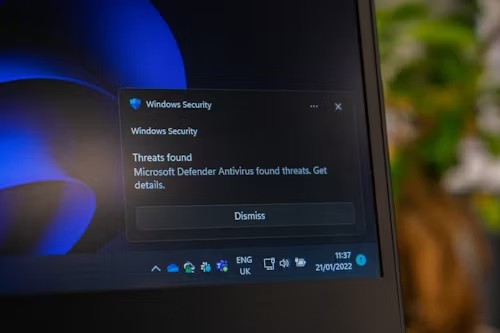
二创建安装媒介并启动安装
1. 下载Media Creation Tool工具,运行后按照提示选择Create installation media for another PC选项来创建USB闪存驱动器或ISO映像。
2. 将U盘插入需安装系统的电脑,进入BIOS设置更改启动顺序为优先从USB启动。
3. 重启电脑后,会自动加载Windows安装环境,点击下一步,然后接受许可条款,选择自定义安装。
三执行系统安装过程
1. 分区及格式化 在安装界面,选择要安装系统的分区,如果是要全新安装,则可能需要删除原有分区后再新建分区,之后格式化新分区。
2. 开始安装 选定目标分区后,系统将会开始复制文件展开Windows功能配置更新以及完成预安装阶段的各项任务。
3. 个性化设置 安装完成后首次开机时,系统会让用户输入产品密钥激活 Windows 如有,设定地区与时区,创建用户名与密码,以及选取隐私相关设置。
4. 应用与设置恢复 根据自己的需求调整各项系统设置,如网络连接显示分辨率等;重新安装必要的应用程序和驱动程序。
四进阶操作
驱动更新 使用设备管理器查看是否有未安装或过期的驱动,及时通过官方网站或其他可靠渠道更新至最新版本。
系统优化 利用内置工具如磁盘清理性能监视器等对系统进行初步优化。此外还可考虑使用Defender安全中心进行防护设置。
Windows Update 进入设置 更新和安全确保开启自动更新以便接收最新的系统补丁和服务包。
总结来说,安装Windows 10是一个相对直接的过程,但每个环节都需要谨慎对待。遵循以上详细步骤不仅可以顺利实现系统安装,还能进一步掌握如何定制适合自身工作生活的高效稳定的Windows 10环境。务必记得在整个过程中定期备份数据,这将是保障信息安全的重要举措之一。
